Det finns många anledningar att använda en VPN. Säkerhet och integritet kommer att tänka på, men när du pratar om en strömningsenhet som NVIDIA Shield TV finns också regionala begränsningar högst upp. Du blir inte en pirat bara för att du är på semester.
Produkter som används i den här guiden
- The Best Streaming Box: NVIDIA Shield TV ($ 150 på Amazon)
Använd en VPN-app
Många VPN har en dedikerad Android-appoch du kan ladda ner dem från Google Play. Det finns många av dem tillgängliga, inklusive ExpressVPN, IPVanish, TunnelBear, bland andra, och även om du inte hittar en genom din Shields Play Store är sidladdning lätt.
- Installera VPN-app från Google Play Butik.
-
Öppna app och följ instruktionerna.
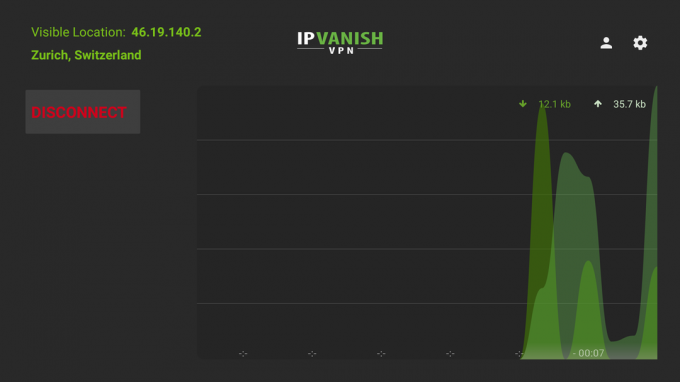 Källa: Android Central
Källa: Android Central
När du är inloggad kan din Shield TV använda din VPN som alla andra Android-enheter. Om din VPN inte har en Android-app kan du fortfarande ställa in saker med hjälp av OpenVPN-app för Android.
- Installera OpenVPN från Google Play.
-
Besök webbplats för din VPN-leverantör och ladda ner
OpenVPN-profil och certifikat. Du måste göra detta på en annan dator och överföra dem om du inte har installerat en webbläsare för din Shield TV.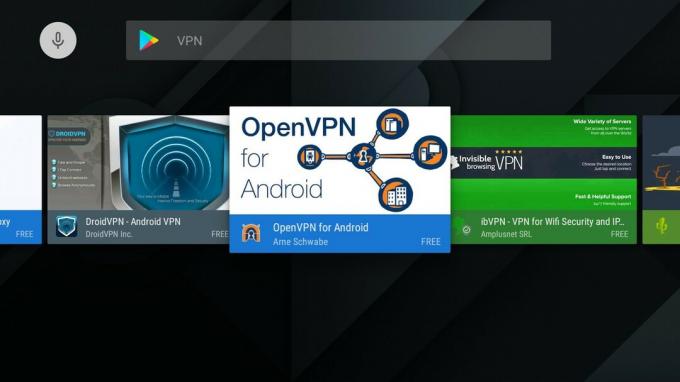
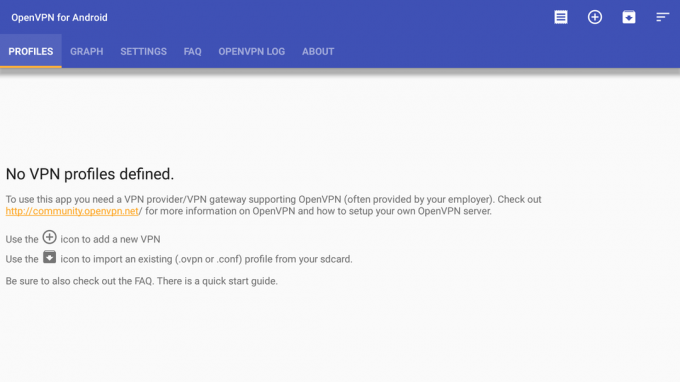
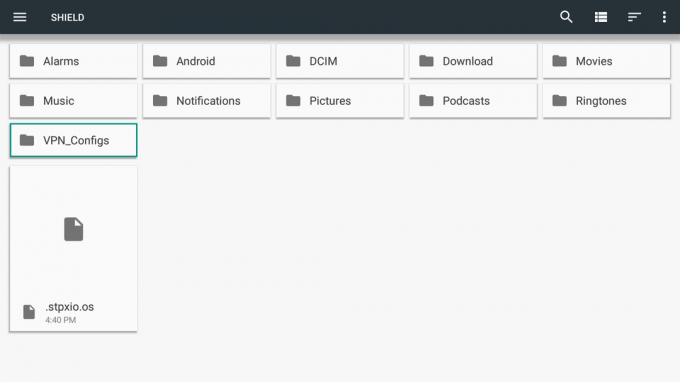 Källa: Android Central
Källa: Android Central - Överför OpenVPN-profilen och certifikatet som du laddade ner till en mapp på din Shield TV: s lagring. Du kommer att leta efter dessa senare så kom ihåg var du placerade dem.
- Öppna OpenVPN-app och ignorera varningen som säger att det inte finns några VPN-profiler definierade eftersom vi ska definiera dem nu.
- Klick ikonen som ser ut som en ruta med en nedåtpekande pil för att öppna filbläddraren OpenVPN-appar.
-
Hitta OpenVPN-profil du laddade ner och välj den.
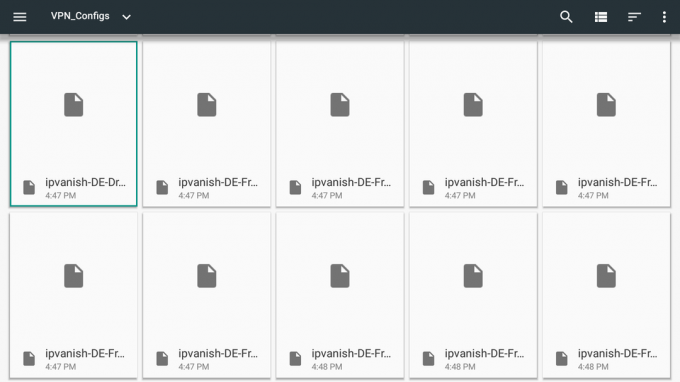
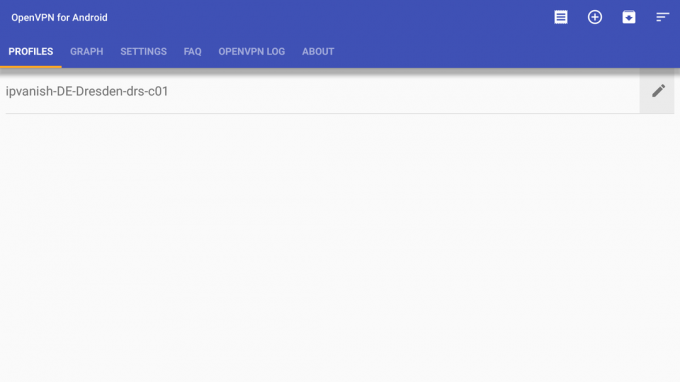
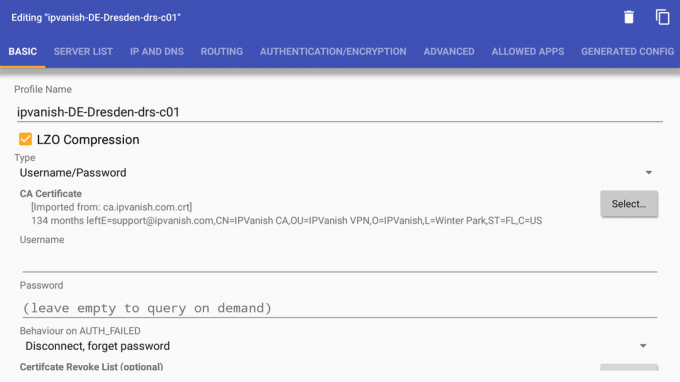 Källa: Android Central
Källa: Android Central - Importprocessen börjar, men den slutar med och fel eftersom det inte finns något certifikat. Du kan fortfarande fortsätta.
- Klicka på penna ikon till höger om din nyligen importerade OpenVPN-profil.
- Klicka på i fönstret som öppnas Välj och välj certifikat du laddade ner från filbläddraren som visas.
- Ange din Användarnamn och Lösenord. Du kan ignorera de andra fälten om inte ditt VPN-företag uttryckligen säger att du måste fylla i dem. Du behöver antagligen inte.
-
När du vill använda din VPN öppnar du fliken serverlista i OpenVPN-appen och välj servern du just angav.
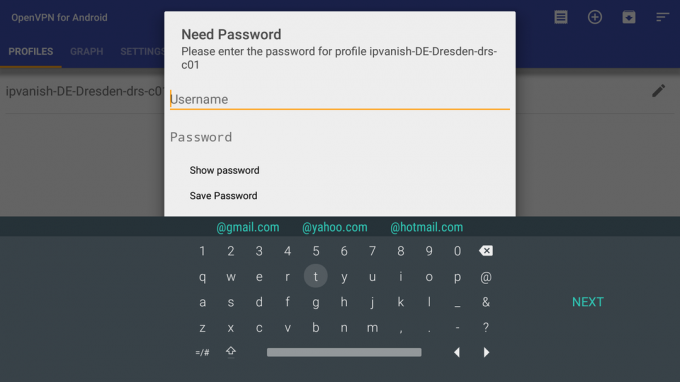
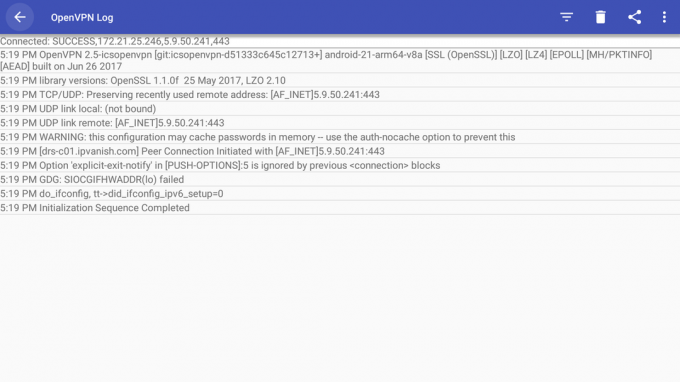
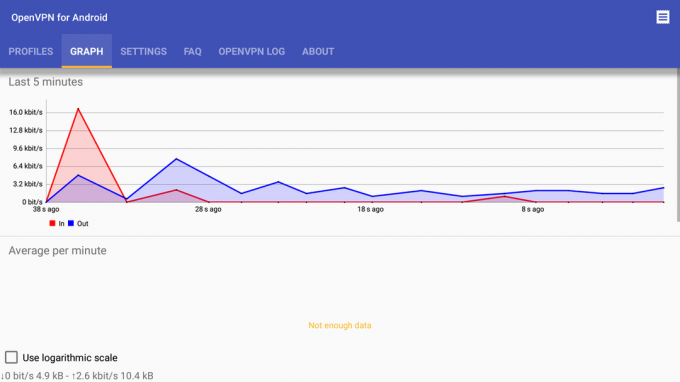 Källa: Android Central
Källa: Android Central
Som alla andra datorer
Vi älskar Shield TV. den är kraftfull för spel och 4K HDR-video, NVIDIA håller den uppdaterad med alla de senaste sakerna för Android såväl som NVIDIA-specifika appar och spel, och det är praktiskt taget den bästa digitalboxen du kan köpa eftersom den inte är knuten till iTunes och App Store. Men i grunden är det egentligen bara en dator som alla andra datorer.
Det betyder att använda det genom en VPN, eller att installera appar som du har från någon annanstans än Play Store-appen, eller till och med importera dina egna förtroendecertifikat är enkla och fungerar som förväntat. Det får oss att älska Shield TV ännu mer.
